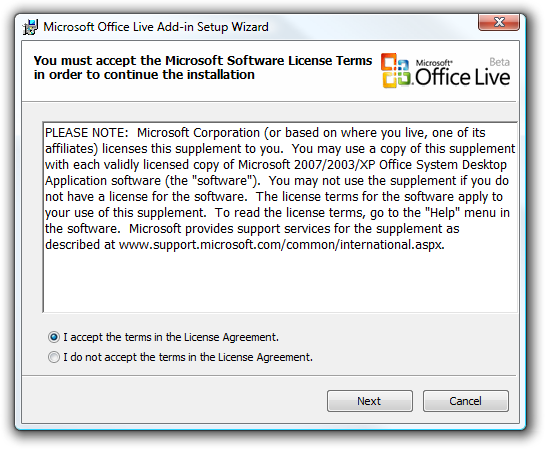Свързани: Основна компютърна сигурност: Как да се предпазите от вируси, хакери и крадци
Файлове за документи на Microsoft Office, които изтеглятеинтернет може да навреди на вашия компютър. Офисните файлове могат да съдържат опасни макроси, но макросите не са единственият риск. С новите злонамерени програми, атакуващи персонални компютри чрез опасни документи на Office, които дори не съдържат макроси, запазването на безопасността в Office е само една от практиките за сигурност, които трябва да следвате.
Останете в защитена гледка
Когато изтеглите и отворите документ на Office, гоще се отвори в „Защитен изглед“ по подразбиране. Ще видите съобщение с жълт банер в горната част на екрана, който ви предупреждава да останете в Защитена гледка, освен ако не е необходимо да редактирате документа. Защитеният изглед ви позволява да преглеждате (но не и да редактирате) документа. Това помага да защитите вашия компютър. Трябва да разрешите редактирането на документ само ако е от източник, на когото имате доверие.
Например, Protected View спира токаDridex зловреден софтуер в неговите песни Но ако решите да активирате редактирането, опасният документ на Office може да използва експлоатация в Microsoft Office, за да атакува вашата система.

Можете да управлявате настройките си за защитен изглед във Файл> Опции> Център за доверие> Настройки на Центъра за доверие> Защитен изглед. Уверете се, че опциите „Защитена гледка“ тук са активирани.
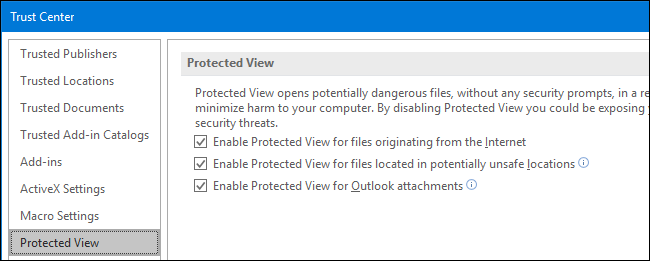
Не разрешавайте макроси
Свързани: Обяснени макроси: Защо файловете в Microsoft Office могат да бъдат опасни
Не бива да пускате макроси, освен ако не сте сигурните са от надежден източник Макросите са опасни, тъй като всъщност са просто програми, вградени в документи на Office. Повечето опасни файлове в Office в миналото са използвали макроси за атака на компютри.
Ако в крайна сметка отворите офис документ, койтосъдържа макрос и ако активирате редактирането, ще видите второ съобщение „СИГУРНОСТ ПРЕДУПРЕЖДЕНИЕ“, което ви информира, че „Макросите са деактивирани.“ Не трябва да разрешавате макроси за документа, освен ако абсолютно не се доверите на източника, сигурни ли сте, че документът е добре и всъщност трябва да активирате своите макроси по някаква причина
Лошо нареченият бутон „Активиране на съдържанието“ всъщност активира макроси в текущия документ, което може да изложи на компютъра ви риск, ако тези макроси правят нещо опасно.

Можете да управлявате вашите настройки за защита на макроси във Файл> Опции> Център за доверие> Настройки на доверен център> Настройки на макроса.
Опцията по подразбиране е „Деактивирайте всички макроси сизвестие “, което ще попречи на макросите да се стартират и да покаже това известие с жълт банер. Можете да изберете „Деактивиране на всички макроси без уведомление“, за да деактивирате всички макроси и никога да не ви покаже известие, ако желаете.

Поддържайте актуализация на Office
Важно е да поддържате Microsoft Office актуализиран,точно както трябва да поддържате актуализирана вашата операционна система, уеб браузър и PDF четец. Офисните приложения са били популярна цел през годините и Microsoft редовно издава кръпки, за да фиксира дупки в сигурността.
„Предоставяйте ми актуализации за други продукти на Microsoftкогато актуализирам Windows ”опцията в Windows Update на Windows 7, 8 и 10 кара Windows Update да инсталира актуализации и за инсталираните приложения на Microsoft Office. Просто оставете тази опция активирана, инсталирайте редовно актуализации от Windows Update и вашите приложения за Office ще се актуализират актуално.
Обърнете внимание, че Microsoft поддържа само Office2010, Office 2013, Office 2016 и Office 365 с актуализации за сигурност. Office 2007 и по-ранни вече не се поддържат. Microsoft поддържа всяка версия на Office за 10 години.

На Mac отворете приложение за Office и щракнетеПомощ> Проверете за актуализации, за да проверите и инсталирате най-новите актуализации. Изберете „Автоматично изтегляне и инсталиране“ тук и инструментът за автоматично актуализиране на Microsoft автоматично ще актуализира вашите приложения в Office.

Отворете рискови документи в друго приложение
Ако има документ в Office, който искате да прегледате или редактирате, и се притеснявате да го отворите, винаги можете да отворите документа в друго приложение.
Например, можете да качите файла вMicrosoft OneDrive и го отворете в Office Online. Или можете да качите документа в акаунта си в Google Диск и да го отворите в Google Документи. И двете уеб приложения, които работят в уеб браузъра ви, така че файловете, които отваряте по този начин, няма да могат да използват експлоатации в настолните приложения на Office.

Вземането от всичко това наистина трябва да се запазиOffice актуализиран и не активирайте редактиране или макроси за документи, на които не се доверявате. Настройките за сигурност на Office по подразбиране блокират тези функции поради причина.